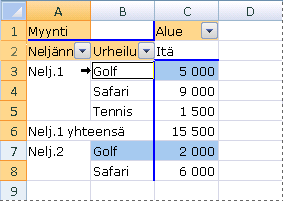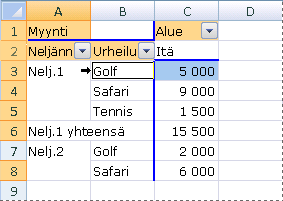Jos haluat käyttää muotoilua, kopioida tietoja tai tehdä muutoksia Pivot-taulukkoon, voit valita yksittäisiä soluja tai tietoalueita komentojen avulla tai hiirellä. Hiiren osoitin muuttuu sen mukaan, mitä yrität valita:
-
Jos haluat valita soluja, käytä tavallista Microsoft Office Excel -hiiren osoitinta
-
Valitse tietoalueet sijoittamalla hiiren osoitin kenttien ja otsikoiden ylä- tai vasemmalle puolelle niin, että hiiren osoitin muuttuu alanuoleksi
Huomautus: Jos osoitin ei muuta muotoa, valitse Asetukset-välilehden Toiminnot-ryhmässäValitse ja varmista, että Ota valinta
Yksittäisten solujen valitseminen
-
Osoita ensimmäistä solua, jonka haluat valita, ja varmista, että hiiren osoitin on
-
Valitse yksi solu napsauttamalla tai valitse useita soluja napsauttamalla ja vetämällä.
-
Valitse Pivot-taulukko.
-
Valitse Asetukset-välilehden Toiminnot-ryhmästä Valitse ja valitse sitten Koko Pivot-taulukko.
Osoita kentän yläreunaa, kunnes hiiren osoitin muuttuu alanuoleksi
Jos esimerkiksi haluat valita itä- ja länsiosat, osoita Alueen yläreunaa ja napsauta sitten kerran.
-
Valitse kohteet.
-
Valitse Asetukset-välilehdenToiminnot-ryhmässäValitse ja valitse sitten, mitä haluat valita:
Otsikot ja arvot
Arvot
Tarrojen
Osoita sarakekenttäkohteen yläreunaa, kunnes hiiren osoitin muuttuu alanuoleksi
Jos esimerkiksi haluat valita golfin molemmat rivit , napsautaGolfin vasenta reunaa.
-
Osoita sarakekenttäkohteen yläreunaa, kunnes hiiren osoitin muuttuu alanuoleksi
-
Napsauta kerran ja napsauta sitten lisäaikoja ja odota napsautusten välillä, jotta et kaksoisnapsauta.
Jos esimerkiksi haluat valita vain Qtr1Golf -rivin, napsauta Golfin vasenta reunaa ja napsauta sitten uudelleen.
Jos Pivot-taulukossa on useita riviotsikoita, napsauta toistuvasti, kunnes olet valinnut vain haluamasi kohteet. Jos esimerkiksi haluat valita kohteen yksittäisen esiintymän neljän riviotsikon sisimmästä, napsauta neljä kertaa.
-
Osoita sarakekenttäkohteen yläreunaa, kunnes hiiren osoitin muuttuu alanuoleksi
-
Valitse haluamasi kohde napsauttamalla niin monta kertaa kuin on tarpeen. Lisätietoja on artikkelissa Kohteen yhden esiintymän valitseminen.
-
Pidä VAIHTONÄPPÄINTÄ painettuna ja napsauta tai pidä CTRL-näppäintä painettuna ja valitse saman kentän lisäkohteita napsauttamalla.
-
Jos haluat peruuttaa kohteen valinnan, pidä CTRL-näppäintä painettuna ja napsauta kohdetta.
-
Osoita välisumman tai summan yläreunaa sarakeotsikossa, kunnes hiiren osoitin muuttuu alanuoleksi
-
Valitse selitteen kaikki summat napsauttamalla kerran ja valitse sitten vain nykyinen välisumma tai summa napsauttamalla uudelleen.



![[Nimetön]](/images/fi-fi/2fe72c53-3827-44c5-9286-0c94cea242ab)